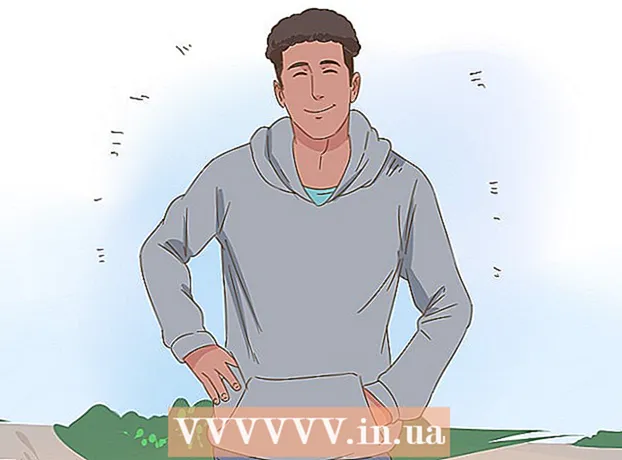May -Akda:
Sara Rhodes
Petsa Ng Paglikha:
14 Pebrero 2021
I -Update Ang Petsa:
1 Hulyo 2024

Nilalaman
Ang Skype ay isang libreng video chat program, napaka-maginhawa at simple. Upang magamit ito, kailangan mo ng isang Microsoft account, Facebook account o Skype account. Sundin ang mga hakbang sa artikulong ito upang gawin itong napakadali at simple upang lumikha ng isang Skype account.
Mga hakbang
 1 Buksan ang home page ng Skype. Mag-click sa link na "Sumali sa Amin" sa kanang sulok. Malilipat ka sa pahina na "Lumikha ng isang account".
1 Buksan ang home page ng Skype. Mag-click sa link na "Sumali sa Amin" sa kanang sulok. Malilipat ka sa pahina na "Lumikha ng isang account".  2 Piliin ang iyong paraan ng pag-login. Pagdating sa Skype, mayroong tatlong mga pagpipilian upang pumili mula sa. Maaari kang lumikha ng isang bagong Facebook account, gumamit ng isang mayroon nang Microsoft account, o mag-sign up para sa isang Skype account.
2 Piliin ang iyong paraan ng pag-login. Pagdating sa Skype, mayroong tatlong mga pagpipilian upang pumili mula sa. Maaari kang lumikha ng isang bagong Facebook account, gumamit ng isang mayroon nang Microsoft account, o mag-sign up para sa isang Skype account. - Kung nag-log in ka sa mga Microsoft o Facebook account, kailangan mong ipasok ang mga detalye ng kaukulang account upang simulang gamitin ang Skype. Kung lumilikha ka ng isang Skype account, pagkatapos ay basahin ang.
 3 Ipasok ang kinakailangang impormasyon. Upang lumikha ng isang Skype account, kailangan mong ipasok ang iyong una at apelyido, email address (na maitatago mula sa pagtingin ng ibang mga tao), iyong bansa at wika.
3 Ipasok ang kinakailangang impormasyon. Upang lumikha ng isang Skype account, kailangan mong ipasok ang iyong una at apelyido, email address (na maitatago mula sa pagtingin ng ibang mga tao), iyong bansa at wika. - Kasama sa karagdagang impormasyon ang petsa ng kapanganakan, kasarian, lungsod at numero ng mobile phone.
- Kung madalas kang naglalakbay, piliin ang bansa kung saan mo balak gamitin ang Skype nang madalas.
 4 Ipahiwatig ang layunin ng paggamit ng programa. Maaari kang pumili sa pagitan ng: pangunahin para sa trabaho o para sa personal na komunikasyon. Ito ay isang opsyonal na pagpipilian.
4 Ipahiwatig ang layunin ng paggamit ng programa. Maaari kang pumili sa pagitan ng: pangunahin para sa trabaho o para sa personal na komunikasyon. Ito ay isang opsyonal na pagpipilian.  5 Lumikha ng isang username. Makikita ng iba ang iyong pangalan at magagamit ito upang mahanap ka sa Skype. Hindi mo mababago ang iyong pangalan sa hinaharap, at kung hindi mo na gusto ito, kakailanganin kang lumikha ng isang bagong account.
5 Lumikha ng isang username. Makikita ng iba ang iyong pangalan at magagamit ito upang mahanap ka sa Skype. Hindi mo mababago ang iyong pangalan sa hinaharap, at kung hindi mo na gusto ito, kakailanganin kang lumikha ng isang bagong account.  6 Lumikha ng isang malakas na password. Dahil maglalaman ang iyong mga contact sa Skype ng iyong mga kaibigan at miyembro ng pamilya, pati na rin ang kanilang mga detalye, mahalaga na lumikha ka ng isang malakas na password para sa iyong account. Kung ang iyong password ay masyadong magaan, hindi ka papayagan ng Skype na gamitin ito.
6 Lumikha ng isang malakas na password. Dahil maglalaman ang iyong mga contact sa Skype ng iyong mga kaibigan at miyembro ng pamilya, pati na rin ang kanilang mga detalye, mahalaga na lumikha ka ng isang malakas na password para sa iyong account. Kung ang iyong password ay masyadong magaan, hindi ka papayagan ng Skype na gamitin ito.  7 Piliin ang iyong mga pagpipilian sa pag-broadcast ng Skype. Nag-aalok ang Skype ng mga newsletter para sa mga bagong produkto at espesyal na alok. Bilang default, ang mga checkbox ay susuriin, ngunit maaari mong i-uncheck ang mga ito (upang hindi makatanggap ng mga email na may mga alok) bago magpatuloy sa proseso ng pagpaparehistro.
7 Piliin ang iyong mga pagpipilian sa pag-broadcast ng Skype. Nag-aalok ang Skype ng mga newsletter para sa mga bagong produkto at espesyal na alok. Bilang default, ang mga checkbox ay susuriin, ngunit maaari mong i-uncheck ang mga ito (upang hindi makatanggap ng mga email na may mga alok) bago magpatuloy sa proseso ng pagpaparehistro.  8 Ipasok ang captcha (verification code). Sa gayon, pinatunayan mo sa Skype na ang account ay nilikha ng isang buhay na tao, at hindi ng isang awtomatikong programa. Kung hindi mo mabasa ang code, mag-click sa pindutang I-refresh upang makatanggap ng isang bagong code, o mag-click sa pindutang Makinig upang pakinggan ito.
8 Ipasok ang captcha (verification code). Sa gayon, pinatunayan mo sa Skype na ang account ay nilikha ng isang buhay na tao, at hindi ng isang awtomatikong programa. Kung hindi mo mabasa ang code, mag-click sa pindutang I-refresh upang makatanggap ng isang bagong code, o mag-click sa pindutang Makinig upang pakinggan ito.  9 Basahin ang mga tuntunin ng paggamit at patakaran sa privacy. Tiyaking sumasang-ayon ka sa kung paano pinangangasiwaan ng Skype ang iyong personal na impormasyon. Kung sumasang-ayon ka, pagkatapos ay mag-click sa berdeng pindutan na "Sumasang-ayon ako - Magpatuloy" sa pahina sa ibaba.
9 Basahin ang mga tuntunin ng paggamit at patakaran sa privacy. Tiyaking sumasang-ayon ka sa kung paano pinangangasiwaan ng Skype ang iyong personal na impormasyon. Kung sumasang-ayon ka, pagkatapos ay mag-click sa berdeng pindutan na "Sumasang-ayon ako - Magpatuloy" sa pahina sa ibaba.  10 Mag-download at gumamit ng Skype. Kapag nagawa ang iyong account, maaari kang mag-download at magsimulang gumamit ng Skype. Maaari kang makakita ng isang pahina na nag-aalok ng pagbili ng "Skype Credit". Hindi mo kailangang gawin ito kung hindi mo balak na bilhin ito sa iyong sarili. Ang credit sa Skype ay ginagamit para sa mga pang-internasyonal at lokal na tawag sa mga mobile at landline na telepono sa mababang presyo; ang mga tawag sa ibang mga gumagamit ng Skype ay palaging libre.
10 Mag-download at gumamit ng Skype. Kapag nagawa ang iyong account, maaari kang mag-download at magsimulang gumamit ng Skype. Maaari kang makakita ng isang pahina na nag-aalok ng pagbili ng "Skype Credit". Hindi mo kailangang gawin ito kung hindi mo balak na bilhin ito sa iyong sarili. Ang credit sa Skype ay ginagamit para sa mga pang-internasyonal at lokal na tawag sa mga mobile at landline na telepono sa mababang presyo; ang mga tawag sa ibang mga gumagamit ng Skype ay palaging libre.
Mga Tip
- Ito ay magiging kapaki-pakinabang para sa iyo upang maunawaan ang layunin ng mga pindutan at mga icon sa window ng Skype sa ibaba. Kung sa panahon ng isang tawag ang isa sa mga icon na ito ay naka-cross out sa mga pulang linya, kung gayon ang paggana ng pindutan na ito ay hindi gumagana. Kung hindi gagana ang iyong audio, suriin ang kaukulang icon ng speaker sa iyong computer (para sa mga pulang linya na na-cross out).